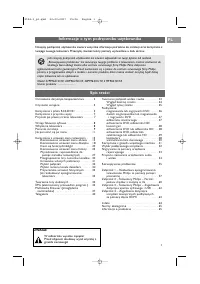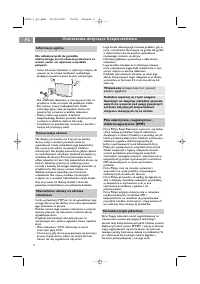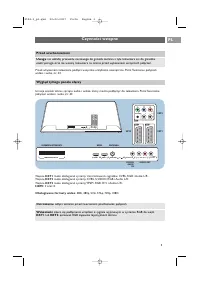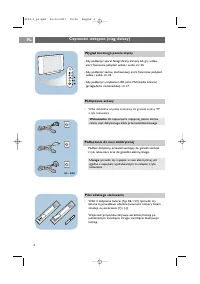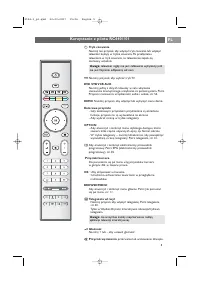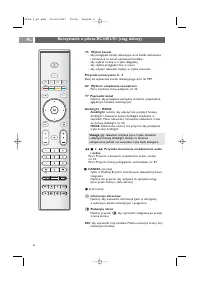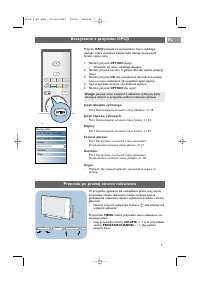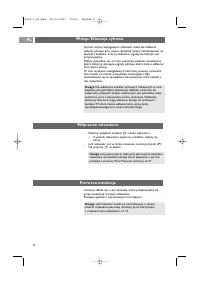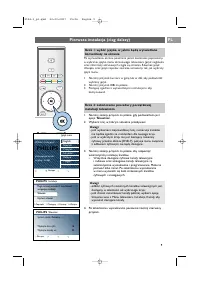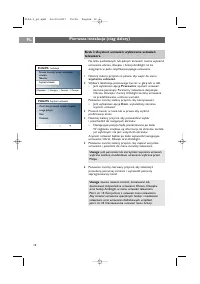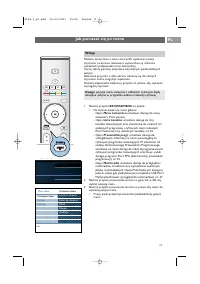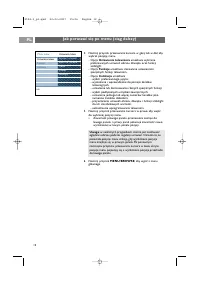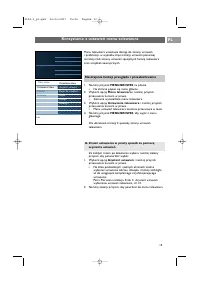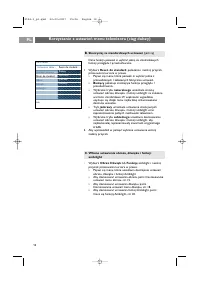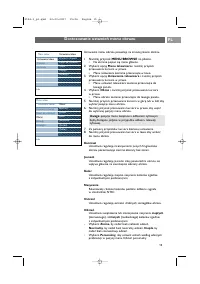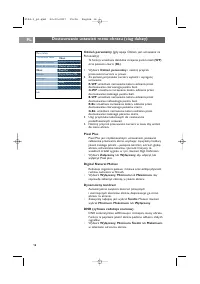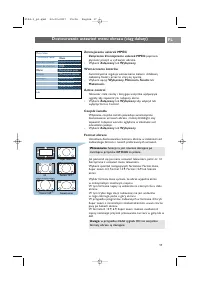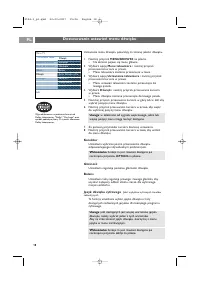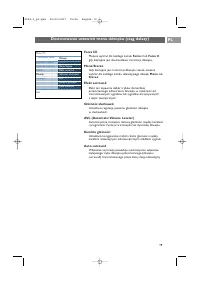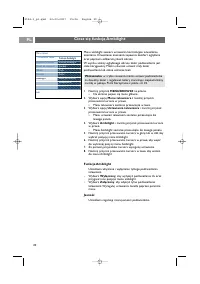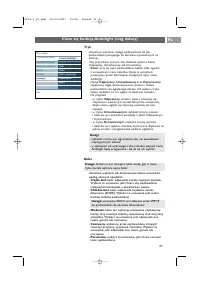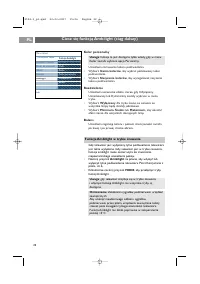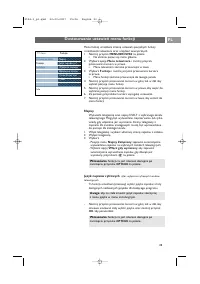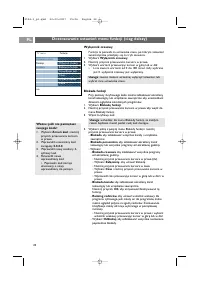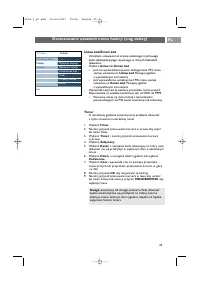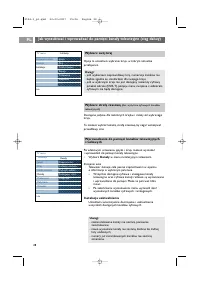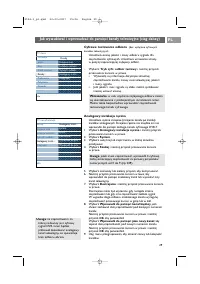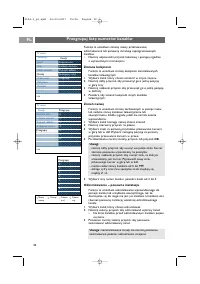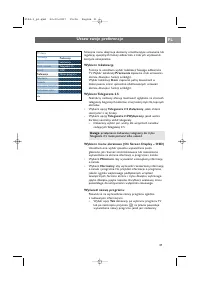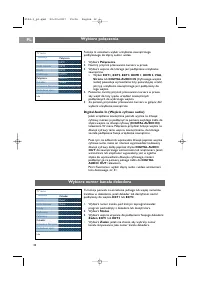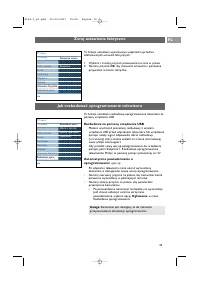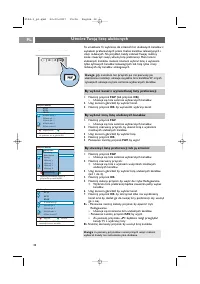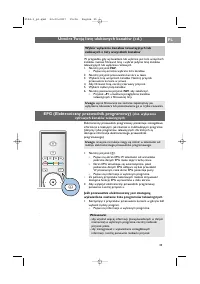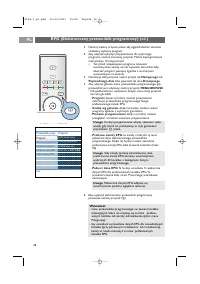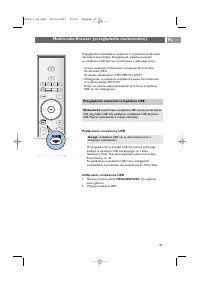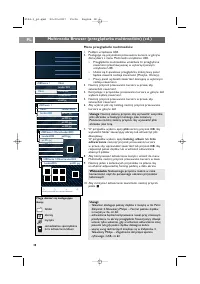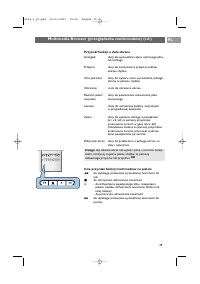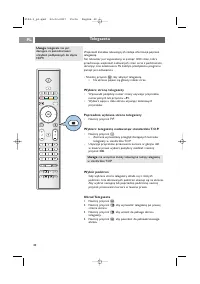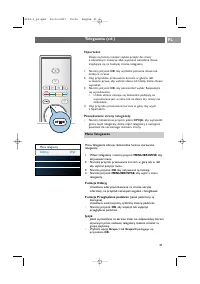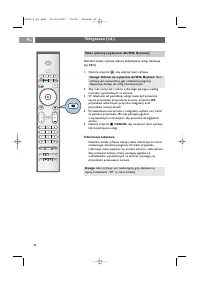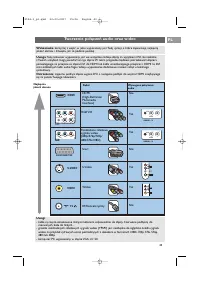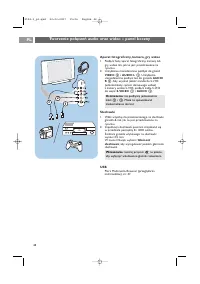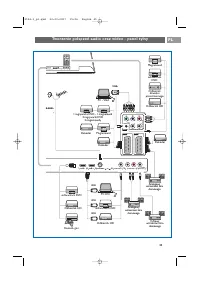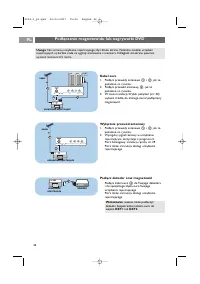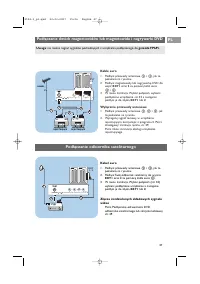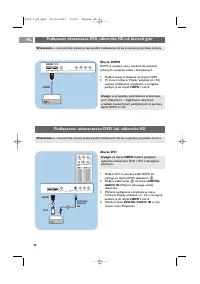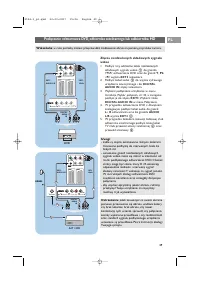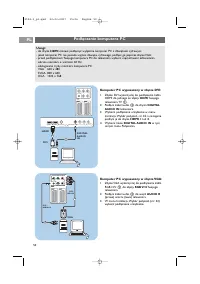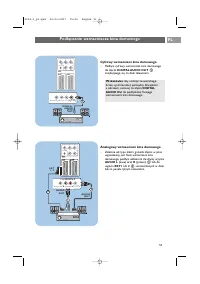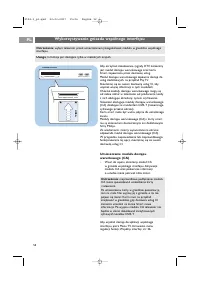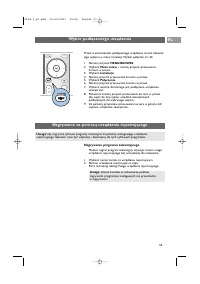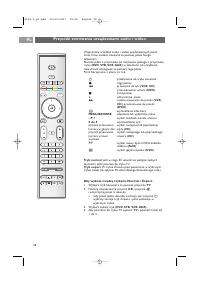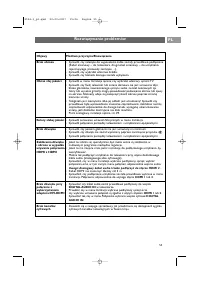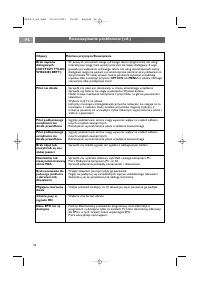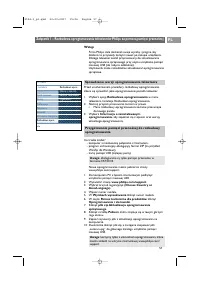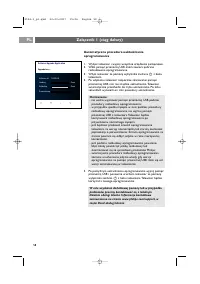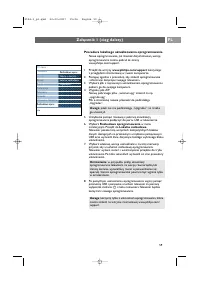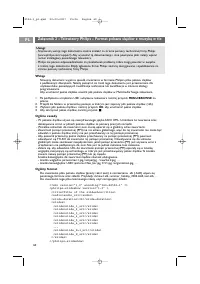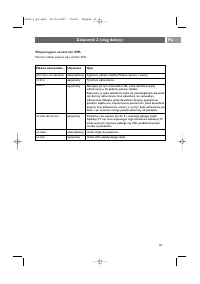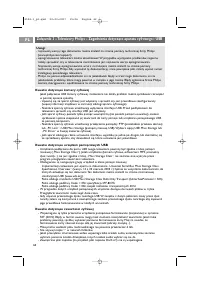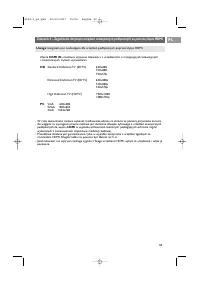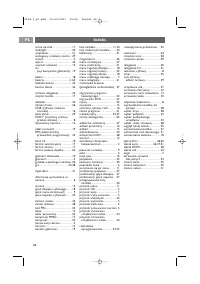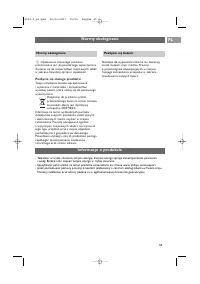Strona 2 - Ostrzeżenia dotyczące bezpieczeństwa; Wskazówka; : zmniejsz kontrast i jasność; Informacje ogólne
2 PL Ostrzeżenia dotyczące bezpieczeństwa Nie wkładaj wtyczki do gniazdkaelektrycznego, ani nie zawieszaj telewizora naścianie, zanim nie wykonasz wszystkichpołączeń. • Ustaw lub zawieś telewizor w wybranym miejscu, ale upewnij się, że istnieje możliwość swobodnegoprzepływu powietrza przez otwory we...
Strona 3 - oraz; Obsługiwane formaty wideo; Czynności wstępne; Uwaga; Ostrzeżenie; : odłącz zasilanie przed tworzeniem jakichkolwiek połączeń.; Wskazówki; lub; Przed uruchomieniem
Przed włączeniem telewizora podłącz wszystkie urządzenia zewnętrzne. Patrz Tworzenie połączeńwideo i audio, str. 43. Istnieje szeroki zakres sprzętu audio i wideo, który można podłączyć do telewizora. Patrz Tworzeniepołączeń wideo i audio, str. 43. Wejście EXT1 może obsługiwać systemy transmitowania...
Strona 4 - : dla zapewnienia najlepszej jakości obrazu; : sprawdź, czy napięcie w sieci elektrycznej jest; Wygląd bocznego panelu złączy
< Włóż dokładnie wtyczkę antenową do gniazda anteny x z tyłu telewizora. Czynności wstępne (ciąg dalszy) PL 4 - Aby podłączyć aparat fotograficzny, kamerę lub gry wideo, patrz Tworzenie połączeń wideo i audio, str. 44. - Aby podłączyć zestaw słuchawkowy, patrz Tworzenie połączeń wideo i audio, st...
Strona 5 - Tryb czuwania; TV; Kolorowe przyciski; - Gdy kolorowym przyciskom przydzielone są określone; Przyciski kursora; OK; Głośność; : telewizor nigdy nie jest całkowicie wyłączony, jeśli; : nie wszystkie kanały nieprzerwanie nadają
B Tryb czuwania Naciśnij ten przycisk, aby włączyć tryb czuwania lub włączyćtelewizor będący w trybie czuwania. Po przełączeniutelewizora w tryb czuwania, na telewizorze zapala sięczerwony wskaźnik. TV Naciśnij przycisk, aby wybrać tryb TV. DVD STB VCR AUX Naciśnij jedną z danych klawiszy w celu włą...
Strona 6 - : gdy telewizor znajduje się w trybie czuwania
+P- Wybór kanału - aby przeglądać kanały telewizyjne oraz źródła zachowane i oznaczone na listach ulubionych kanałów; - aby wybrać stronę w trybie telegazety- aby szybko przeglądać listy w menu;- aby włączyć telewizor będący w trybie czuwania. Przyciski numeryczne 0 - 9 Służą do wybierania kanału te...
Strona 7 - Korzystanie z przycisku OPCJI; Przyciski po prawej stronie telewizora; Format obrazu
Język dźwięku cyfrowego: Patrz Dostosowanie ustawień menu dźwięku, str. 18. Język napisów cyfrowych: Patrz Dostosowanie ustawień menu funkcji, str. 23. Napisy: Patrz Dostosowanie ustawień menu funkcji, str. 23. Format obrazu: Patrz Korzystanie z ustawień menu telewizora,Dostosowanie ustawień menu ob...
Strona 8 - : jeśli telewizor został już zainstalowany, a chcesz; Włączanie telewizora; Naciśnij wyłącznik zasilania; Pierwsza instalacja; : Do odbierania kanałów cyfrowych nadawanych w sieci
PL 8 Uwaga : jeśli telewizor został już zainstalowany, a chcesz zmienić ustawienia pierwszej instalacji, patrz Korzystaniez ustawień menu telewizora, str. 13. Włączanie telewizora < Naciśnij wyłącznik zasilania B z boku telewizora. > Z przodu telewizora zapali się wskaźnik i włączy sięekran. &...
Strona 9 - Uwagi; Język menu; przesuwając kursor; PHILIPS; Instalacja; PHILIPS; Telewizor
Po wyświetleniu ekranu powitania jesteś zostaniesz poproszonyo wybranie języka menu ekranowego telewizora. Język nagłówkaoraz informacji ekranowych ciągle się zmienia. Również językdźwięku oraz język napisów zostanie ustawiony tak, jak wybranyjęzyk menu. 1. Naciśnij przycisk kursora w górę lub w dół...
Strona 10 - : jeśli pominiesz lub zatrzymasz asystenta ustawień,
Na kilku podzielonych lub pełnych ekranach można wybieraćustawienia obrazu, dźwięku i funkcji Ambilight, aż doosiągnięcia w pełni satysfakcjonującego ustawienia. 1. Naciśnij zielony przycisk na pilocie, aby wejść do menu asystenta ustawień . 2. Wybierz lokalizację przesuwając kursor w górę lub w dół...
Strona 11 - Jak poruszać się po menu; Wstęp; : pozycje menu związane z odbiorem cyfrowym będą; Lista kanałów; Asystent ustawień
Podczas korzystania z menu oraz prób wykonania jakiejśczynności, na ekranie telewizora wyświetlane są rozmaitewskazówki, podpowiedzi oraz komunikaty.Czytaj teksty pomocy dotyczące określonych podświetlonychpozycji.Kolorowe przyciski u dołu ekranu odnoszą się do różnychczynności, które mogą być wykon...
Strona 13 - Korzystanie z ustawień menu telewizora; Menu telewizora; Nastrajanie funkcji przeglądu i przesłuchiwania; A. Zmień ustawienia w prosty sposób za pomocą
PL 13 Korzystanie z ustawień menu telewizora 1. Naciśnij przycisk MENU/BROWSE na pilocie. > Na ekranie pojawi się menu główne. 2. Wybierz opcję Menu telewizora i naciśnij przycisk przesuwania kursora w prawo. > Zostanie wyświetlone menu telewizora. 3. Wybierz opcję Ustawienia telewizora i naci...
Strona 14 - Korzystanie z ustawień menu telewizora (ciąg dalszy); Bieżący
Korzystanie z ustawień menu telewizora (ciąg dalszy) PL 14 < Wybierz Obraz , Dźwięk lub Funkcję ambilight i naciśnij przycisk przesuwania kursora w prawo. > Pojawi się menu, które umożliwia dostrajanie ustawieńobrazu, dźwięku i funkcji Ambilight. > Aby dostosować ustawienia obrazu, patrz Do...
Strona 15 - Dostosowanie ustawień menu obrazu; Naciśnij przycisk; Obraz; Funkcje
Dostosowanie ustawień menu obrazu PL 15 Ustawienia menu obrazu pozwalają na zmianę jakości obrazu. 1. Naciśnij przycisk MENU/BROWSE na pilocie. > Na ekranie pojawi się menu główne. 2. Wybierz opcję Menu telewizora i naciśnij przycisk przesuwania kursora w prawo. > Menu telewizora zostanie prze...
Strona 16 - Odcień personalny; (gdy opcja Odcień jest ustawiona na; WP; Pixel Plus; Dostosowanie ustawień menu obrazu (ciąg dalszy)
Odcień personalny (gdy opcja Odcień jest ustawiona na Personalny) Ta funkcja umożliwia dokładne strojenie punktu bieli ( WP ) oraz poziomu czerni ( BL ). 1. Wybierz Odcień personalny i naciśnij przycisk przesuwania kursora w prawo. 2. Za pomocą przycisków kursora wybierz i wyreguluj ustawienia: R-WP...
Strona 17 - Super zoom; : w przypadku źródeł sygnału HD nie wszystkie; : funkcja ta jest również dostępna po; OPTION
Zmniejszenie usterek MPEG Załączenie Zmniejszenie usterek MPEG poprawia płynność przejść w cyfrowym obrazie. < Wybierz Załączony lub Wyłączony . Wzmocnienie kolorów Automatycznie reguluje wzmocnienie zieleni i składowąniebieską. Kolory przez to stają się żywsze. < Wybierz opcję: Wyłączony , Mi...
Strona 18 - Korektor; telewizyjnych; Dostosowanie ustawień menu dźwięku; Menu TV
Ustawienia menu dźwięku pozwalają na zmianę jakości dźwięku. 1. Naciśnij przycisk MENU/BROWSE na pilocie. > Na ekranie pojawi się menu główne. 2. Wybierz opcję Menu telewizora i naciśnij przycisk przesuwania kursora w prawo. > Menu telewizora zostanie przesunięte w lewo. 3. Wybierz opcję Ustaw...
Strona 19 - Możesz wybrać dla każdego kanału; Fonia I; Fonia II; gdy dostępna jest dwukanałowa transmisja dźwięku.; Mono; Stereo; Efekt surround; Dostosowanie ustawień menu dźwięku (ciąg dalszy)
Fonia I/II Możesz wybrać dla każdego kanału Fonia I lub Fonia II , gdy dostępna jest dwukanałowa transmisja dźwięku. Mono/Stereo Gdy dostępna jest transmisja dźwięku stereo, możeszwybrać dla każdego kanału telewizyjnego dźwięk Mono lub Stereo . Efekt surround Efekt ten zapewnia dobór trybów do bardz...
Strona 20 - Ciesz się funkcją Ambilight; Menu telewizora i; Załączony; Jasność; Funkcja Ambilight
Ciesz się funkcją Ambilight Menu ambilight zawiera ustawienia kontrolujące oświetlenieotoczenia. Oświetlenie otoczenia zapewnia komfort oglądaniaoraz poprawia odbieraną jakość obrazu.W wyniku analizy oglądanego obrazu kolor podświetlenia jeststale korygowany. Można również ustawić stały kolorpodświe...
Strona 21 - Tryb; : przy tej opcji podświetlenie będzie stałe, zgodne; Ciesz się funkcją Ambilight (ciąg dalszy); Kolor; Czerwony
Tryb Umożliwia wybranie stałego podświetlenia tła lubpodświetlenia pasującego do obrazów wyświetlanych naekranie. < Użyj przycisków kursora, aby dokonać wyboru: Kolor,Odprężony, Umiarkowany lub Dynamiczny.- Kolor : przy tej opcji podświetlenie będzie stałe, zgodne z ustawieniami menu kolorów. Opc...
Strona 22 - Kolor personalny; Nasycenie kolorów; Rozdzielenie; Wyłączony; Balans; Funkcja Ambilight w trybie czuwania; Ambilight; MODE
Kolor personalny Umożliwia nastawienie koloru podświetlenia. < Wybierz Gama kolorów, aby wybrać podstawowy kolor podświetlenia. < Wybierz Nasycenie kolorów , aby wyregulować nasycenie koloru podświetlenia. Rozdzielenie Umożliwia ustawienie efektu stereo, gdy Odprężony,Umiarkowany lub Dynamiczn...
Strona 23 - Napisy; Napisy Załączony; Język napisów cyfrowych; Dostosowanie ustawień menu funkcji; TV menu
Menu funkcji umożliwia zmianę ustawień specjalnych funkcjii możliwości telewizora oraz urządzeń zewnętrznych.1. Naciśnij przycisk MENU/BROWSE na pilocie. > Na ekranie pojawi się menu główne. 2. Wybierz opcję Menu telewizora i naciśnij przycisk przesuwania kursora w prawo. > Menu telewizora zos...
Strona 24 - Dostosowanie ustawień menu funkcji (ciąg dalszy)
PL 24 Wyłącznik czasowy Funkcja ta pozwala na ustawianie czasu, po którym telewizorautomatycznie przełączy się na tryb czuwania. 1. Wybierz Wyłącznik czasowy . 2. Naciśnij przycisk przesuwania kursora w prawo.3. Wybierz wartość przesuwając kursor w górę lub w dół. > Lista zawiera wartości od 0 do...
Strona 25 - Timer
PL 25 Ustaw kod/Zmień kod Umożliwia ustawienie lub zmianę osobistego 4-cyfrowegokodu zabezpieczającego używanego w różnych blokadachtelewizora. < Wybierz Ustaw lub Zmień kod . > Jeśli nie wprowadzono jeszcze żadnego kodu PIN, menuzostaje ustawione na Ustaw kod . Postępuj zgodnie z wyświetlanym...
Strona 26 - Umożliwia zapoznanie się z funkcjami telewizora.; Wybrane demo jest wyświetlane jednokrotnie.; : ta pozycja menu i aplikacje wspólnego interfejsu; Demo; : ta funkcja jest dostępna tylko w niektórych
PL 26 Wspólny interfejs Umożliwia dostęp do aplikacji wspólnego interfejsu,określonych przez dostawcę usług modułu wspólnegointerfejsu (CI).Moduł wspólnego interfejsu (CI) może zawierać jedną lubwięcej aplikacji, które mogą zostać użyte do komunikowaniasię z dostawcą usług CI i zapewnić użytkownikow...
Strona 27 - Jak wyszukiwać i wprowadzać do pamięci kanały telewizyjne; , preferowany język dźwięku; , włączony będzie normalny
Menu to umożliwia dostosowanie ustawień związanych zestrojeniem kanałów telewizyjnych, językiem i krajem orazpierwszą instalacją telewizora. 1. Naciśnij przycisk MENU/BROWSE na pilocie. > Na ekranie pojawi się menu główne. 2. Wybierz opcję Menu telewizora i naciśnij przycisk przesuwania kursora w...
Strona 28 - Wybierz swój kraj; Instalacja uaktualnienia; Kanały
Wybierz swój kraj Uwagi : - jeśli wybierzesz nieprawidłowy kraj, numeracja kanałów nie będzie zgodna ze standardem dla twojego kraju; - jeśli w wybranym kraju nie jest dostępny naziemny cyfrowy przekaz obrazu (DVB-T), pozycje menu związane z odbioremcyfrowym nie będą dostępne. Opcja ta umożliwia wyb...
Strona 29 - Cyfrowe: testowanie odbioru; kanałów telewizyjnych; Analogowy: instalacja ręczna; System
Jak wyszukiwać i wprowadzać do pamięci kanały telewizyjne (ciąg dalszy) PL 29 Cyfrowe: testowanie odbioru (dot. wyłącznie cyfrowych kanałów telewizyjnych Umożliwia ocenę jakości i mocy odbioru sygnału dlaczęstotliwości cyfrowych. Umożliwia ustawienie antenyw pozycji zapewniającej najlepszy odbiór. &...
Strona 30 - Przegrupuj listę numerów kanałów; Przegrupuj; Zmiana kolejności; Odinstalowanie – ponowna instalacja
Przegrupuj listę numerów kanałów PL 30 Info TV menu Instalacja Kanały Strojenie auto Instalacja uaktualn... Tryb cyfr.: odbiór.... Analogowy: instal.... Przegrupuj Języki Kraj Strefa czasowa Kanały Preferencje Połączenia Dekoder ............. Info TV menu Kanały Przegrupuj 0 1 2 3 4 5 6 7 Strojenie ...
Strona 31 - Ustaw swoje preferencje; : przełączenie nadawanej telegazety do trybu; Preferencje
Niniejsze menu obejmuje elementy umożliwiające ustawienie lubregulację specjalnych funkcji odbiornika, z których użytkownikkorzysta okazjonalnie. Wybierz lokalizację Funkcja ta umożliwia wybór lokalizacji Twojego odbiornikaTV. Wybór lokalizacji Pracownia zapewnia stałe ustawienia obrazu, dźwięku i f...
Strona 32 - Wybierz numer kanału dekodera; Wybierz połączenia; Status; Połączenia; Dekoder
Wybierz numer kanału dekodera Funkcja ta umożliwia wybór urządzenia zewnętrznegopodłączonego do złączy audio i wideo. 1. Wybierz Połączenia . 2. Naciśnij przycisk przesuwania kursora w prawo.3. Wybierz wejście, do którego jest podłączone urządzenie zewnętrzne. > Wybór EXT1, EXT2 , EXT3 , HDMI 1 ,...
Strona 33 - Rozbudowa za pomocą urządzenia USB; Ogłoszenie; w menu; przeprowadzenia aktualizacji oprogramowania.; Zerowanie; Lokalna rozbudowa
Jak rozbudować oprogramowanie telewizora Zeruj ustawienia fabryczne PL 33 Ta funkcja umożliwia rozbudowę oprogramowania telewizora zapomocą urządzenia USB. Rozbudowa za pomocą urządzenia USB Możesz uruchomić procedurę rozbudowy z użyciemurządzenia USB przed włączeniem telewizora. Na urządzeniepamięc...
Strona 34 - Utwórz Twoją listę ulubionych; : za pomocą przycisków numerycznych wciąż możesz; By wybrać kanał z wyświetlanej listy preferencji
PL 34 Utwórz Twoją listę ulubionych 1. Naciśnij przycisk FAV (lub przycisk OK ). > Ukazuje się lista ostatnio wybieranych kanałów. 2. Użyj kursora góra/dół, by wybrać kanał.3. Naciśnij przycisk OK , by wyświetlić wybrany kanał. 1. Naciśnij przycisk FAV . > Ukazuje się lista ostatnio wybieranyc...
Strona 35 - EPG (Elektroniczny przewodnik programowy); cyfrowych kanałów telewizyjnych; FAV
EPG (Elektroniczny przewodnik programowy) (dot. wyłącznie cyfrowych kanałów telewizyjnych W przypadku, gdy wyświetlona lub wybrana jest lista wszystkichkanałów, możesz filtrować listę i wybrać jedynie listę kanałówtelewizyjnych lub wyłącznie radiowych.1. Naciśnij przycisk FAV . > Pojawi się ostat...
Strona 36 - Przewodnik progr. Program; Program
2. Naciśnij zielony przycisk pilota, aby oglądać/słuchać aktualnie nadawany wybrany program. 3. Aby włączyć/wyłączyć przypomnienie dla wybranego programu, naciśnij czerwony przycisk. Można zaprogramowaćmaksymalnie 10 przypomnień. > Tuż przed rozpoczęciem programu telewizorautomatycznie włączy się...
Strona 37 - Podłączanie urządzenia USB; Naciśnij przycisk pilota; Multimedia Browser (przeglądarka multimediów); Przeglądanie zawartości urządzenia USB; : jeżeli Twoje urządzenie USB nie pasuje do złącza; : urządzenia USB nie są dostarczane wraz z
Przeglądarka multimediów umożliwia Ci wyświetlanie obrazówlub odtwarzanie plików dźwiękowych przechowywanychw urządzeniu USB. Jest ona uruchamiana z głównego menu. - Istnieje możliwość odtwarzania następujących formatów: dla obrazów: JPEGdla plików dźwiękowych: MP3, MP3 Pro, LPCM - Obsługiwane są wy...
Strona 38 - Menu przeglądarki multimediów; plik; katalog
Menu przeglądarki multimediów 1. Podłącz urządzenie USB.2. Posługując się przyciskami przesuwania kursora w górę/w dół wybierz z menu Multimedia urządzenie USB. > Przeglądarka multimediów umożliwia Ci przeglądaniezawartości przechowywanej w wykorzystywanymurządzeniu USB. > Ukaże się 2-panelowa...
Strona 40 - Wybór podstron; Telegazeta; : nie wszystkie kanały telewizyjne nadają telegazetę; : telegazeta nie jest
Większość kanałów telewizyjnych nadaje informacje poprzeztelegazetę.Ten telewizor jest wyposażony w pamięć 1200 stron, któraprzechowuje większość nadawanych stron wraz z podstronami,skracając czas oczekiwania. Po każdym przełączeniu programupamięć jest odświeżana < Naciśnij przycisk b , aby włącz...
Strona 41 - Hipertekst; Powiększenie strony telegazety; Naciśnij kilkakrotnie przycisk pilota; przycisk; Funkcja Odkryj; Grupa 1; Grupa II; posługując się; Menu Telegazeta; Menu telegazety; Odkryj
Hipertekst Dzięki tej funkcji możesz szybko przejść do stronyo określonym numerze albo wyszukać określone słowoznajdujące się na bieżącej stronie telegazety. 1. Naciśnij przycisk OK , aby wyróżnić pierwsze słowo lub liczbę na stronie. 2. Użyj przycisków przesuwania kursora w górę/w dół, w lewo/w pra...
Strona 42 - Informacja tekstowa
Telegazeta (cd.) Niektóre kanały cyfrowe oferują dedykowane usługi tekstowe(np. BBCi). 1. Naciśnij przycisk b , aby włączyć tekst cyfrowy. 2. Aby móc korzystać z tekstu cyfrowego, postępuj według instrukcji wyświetlanych na ekranie. 3. W zależności od posiadanej usługi, może być konieczne użycie prz...
Strona 43 - Tworzenie połączeń audio oraz wideo; Kabel
Tworzenie połączeń audio oraz wideo PL 43 L / R V H EXT3 AUDIO L / R L / R V H EXT3 AUDIO L / R S-VIDEO HDMI VIDEO 75 EUROCONNECTOR Pr Pb Y R B G AUDIO L/R V H Pr Pb Y R B G EXT3 EXT3 Uwaga : Twój telewizor wyposażony jest we wszystkie rodzaje złączy za wyjątkiem DVI, ale niektóre z Twoich urządzeń ...
Strona 44 - Słuchawki; Tworzenie połączeń audio oraz wideo – panel boczny; : nie podłączaj jednocześnie; aby wyłączyć wbudowane głośniki telewizora.
Aparat fotograficzny, kamera, gry wideo 1. Podłącz Twój aparat fotograficzny, kamerę lub gry wideo tak, jak to jest przedstawione narysunku. 2. Urządzenie monofoniczne podłącz do gniazd VIDEO 2 i AUDIO L 3 . Urządzenie stereofoniczne podłącz też do gniazda AUDIO R 3 . Aby uzyskać jakość standardu S-...
Strona 45 - Tworzenie połączeń audio oraz wideo - panel tylny
Pr Pb Y R B G AUDIO L/R H V EXT2 EXT1 EXT3 MON INTERFACE HDMI 1 HDMI 2 ANTENNA DIGITAL AUDIO IN L o AUDIO OUT o R OUT AUDIO o DIGITAL 75 o o o o Pr Pb Y R B G AUDIO L/R H V EXT2 EXT1 EXT3 COMMON INTERFACE HDMI 1 HDMI 2 ANTENNA DIGITAL AUDIO IN L o AUDIO OUT o R OUT AUDIO o DIGITAL 75 o o o o VGA DVI...
Strona 46 - Podłączenie magnetowidu lub nagrywarki DVD
Podłączenie magnetowidu lub nagrywarki DVD PL 46 EXT2 EXT1 ANTENNA DIGITAL AUDIO IN L o AUDIO OUT o R OUT AUDIO o DIGITAL 75 o o 1 3 EXT 1 / 2 2 CABLE RECORDER Kabel euro 1. Podłącz przewody antenowe 1 i 2 , jak to pokazano na rysunku. 2. Podłącz przewód antenowy 3 , jak to pokazano na rysunku. 3. W...
Strona 47 - Podłącz przewody antenowe; Podłączanie odbiornika satelitarnego
Kable euro 1. Podłącz przewody antenowe 1 i 2 , jak to pokazano na rysunku. 2. Podłącz magnetowidy lub nagrywarkę DVD do wejść EXT1 oraz 2 za pomocą kabli euro 4 i 5 . 3. W menu Instalacja, Wybór połączeń, wybierz podłączone urządzenie. str. 32 a następniepodłącz je do złącza EXT1 lub 2 . Wyłącznie ...
Strona 48 - Podłączanie odtwarzacza DVD, odbiornika HD lub konsoli gier; Złącze HDMI; Podłączanie odtwarzacza DVD lub odbiornika HD; Złącze DVI; DIGITAL
Podłączanie odtwarzacza DVD, odbiornika HD lub konsoli gier PL 48 Uwaga : w przypadku jakichkolwiek problemów, patrz Załącznik 4 – Zagadnienia dotycząceurządzeń zewnętrznych podłączonych za pomocązłącza HDMI, str. 63. Złącze HDMI HDMI to wiodący nowy standard do połączeńcyfrowych urządzeń wideo i dź...
Strona 49 - DVD; - kable są często oznakowane różnymi kolorami.; : jeżeli zauważysz na swoim ekranie
Złącza rozdzielonych składowych sygnałuwideo 1. Podłącz trzy oddzielne kable rozdzielonych składowych sygnału wideo 1 do gniazda YPbPr odtwarzacza DVD oraz do gniazd Y , Pb i Pr wyjścia EXT3 telewizora. 2. Podłącz kabel audio 2 do wyjścia cyfrowego urządzenia zewnętrznego i do DIGITAL AUDIO IN złącz...
Strona 50 - Podłączanie komputera PC; Komputer PC wyposażony w złącze DVI:; Komputer PC wyposażony w złącze VGA:
Uwagi: - do złącza HDMI możesz podłączyć wyłącznie komputer PC z dźwiękiem cyfrowym; - jeżeli komputer PC nie posiada wyjścia dźwięku cyfrowego, podłącz go poprzez złącze VGA;- przed podłączeniem Twojego komputera PC do telewizora wybierz częstotliwość odświeżania obrazu monitora o wartości 60 Hz; -...
Strona 51 - Podłączanie wzmacniacza kina domowego; Cyfrowy wzmacniacz kina domowego; DIGITAL AUDIO OUT; Analogowy wzmacniacz kina domowego; AUDIO L
Pr Pb Y R B G AUDIO L/R H V EXT2 EXT1 EXT3 DIGITAL AUDIO IN L o AUDIO OUT o R OUT AUDIO o DIGITAL o DIGI AU O 1 Podłączanie wzmacniacza kina domowego PL 51 Cyfrowy wzmacniacz kina domowego < Podłącz cyfrowy wzmacniacz kina domowegodo złącza DIGITAL AUDIO OUT 1 znajdującego się na dole telewizora....
Strona 52 - TO; Wykorzystywanie gniazda wspólnego interfejsu; : nieprawidłowe podłączenie modułu; : ta funkcja jest dostępna tylko w niektórych krajach.
COMMON INTERFACE HDMI 1 COMMON INTERFACE HDMI 2 o o COMMON INTERFACE TO P o o Aby otrzymać zakodowane sygnały DTV, koniecznyjest moduł dostępu warunkowego oraz kartaSmart, zapewniana przez dostawcę usług.Moduł dostępu warunkowego zapewnia dostęp dousług dodatkowych, na przykład Pay TV.Skontaktuj się...
Strona 53 - Nagrywanie za pomocą urządzenia rejestrującego; Wybór podłączonego urządzenia; Nagrywanie programu telewizyjnego
Nagrywanie za pomocą urządzenia rejestrującego Przed uruchomieniem podłączonego urządzenia musisz dokonaćjego wyboru w menu Instalacja, Wybór połączeń, str. 32. 1. Naciśnij przycisk MENU/BROWSE . 2. Wybierz Menu telew. i naciśnij przycisk przesuwania kursora w prawo. 3. Wybierz Instalacja . 4. Naciś...
Strona 54 - przewijanie do tyłu; szybkie przewijanie do przodu; Aby wybrać między trybami Normal i Expert; Przyciski sterowania urządzeniami audio i wideo
Większością urządzeń audio i wideo produkowanych przeznaszą firmę możesz sterować za pomocą pilota Twegotelewizora.Naciśnij jeden z przycisków po naciśnięciu jednego z przyciskówtrybu ( DVD , STB , VCR , AUX ) w zależności od urządzenia, jakie chcesz obsługiwać za pomocą tego pilota.Patrz Korzystani...
Strona 55 - Rozwiązywanie problemów; Uwaga: Analogowy kabel audio trzeba podłączyć do złącza HDMI 2.
55 PL Rozwiązywanie problemów Objawy Możliwa przyczyna/Rozwiązanie Brak obrazu < Sprawdź, czy należące do wyposażenia kable zostały prawidłowo podłączone.(Kabel antenowy – do telewizora, drugi kabel antenowy – do urządzenia rejestrującego, przewody zasilające, ...). < Sprawdź, czy wybrałeś wła...
Strona 59 - Procedura lokalnego aktualizowania oprogramowania; Rozbudowa oprogramowania
PL 59 Załącznik 1 (ciąg dalszy) Info TV menu Instalacja Rozbudowa opro... Inform. a zainstal... Lokalna rozbudowa Ogłoszenie ............. Kanały Ręczna instalacja sieci Preferencje Połączenia Dekoder Ustawienia fabryczne Rozbudowa opro... Procedura lokalnego aktualizowania oprogramowania Nowe oprog...
Strona 60 - na; Ogólne zasady
Uwagi : - Najnowszą wersję tego dokumentu można znaleźć na stronie pomocy technicznej firmy Philips (www.philips.com/support). Aby wyszukać tę dokumentację i inne powiązane pliki, należy wpisaćnumer katalogowy posiadanego telewizora. - Philips nie ponosi odpowiedzialności za jakiekolwiek problemy, k...
Strona 61 - Wspomagane oznaczniki XML; Poniższa tabela zawiera opis składni XML.; Nazwa oznacznika; title; Używanie
Wspomagane oznaczniki XML Poniższa tabela zawiera opis składni XML. Załącznik 2 (ciąg dalszy) 61 PL Nazwa oznacznika philips-slideshow title audio slide-duration slides slide Używanie obowiązkowy opcjonalny opcjonalny opcjonalny obowiązkowy opcjonalny Opis Sygnatura pokazu slajdów Philipsa, łącznie ...
Strona 62 - Kwestie dotyczące kamery cyfrowej; telewizora sprawdź, czy interfejs USB jest włączony.; Kwestie dotyczące urządzeń pamięciowych USB; Przeglądarki zawartości może zająć dużo czasu.; Kwestie dotyczące zawartości cyfrowej
Uwagi : - najnowszą wersję tego dokumentu można znaleźć na stronie pomocy technicznej firmy Philips (www.philips.com/support). - oprogramowanie telewizora można aktualizować. W przypadku wystąpienia problemów, najpierw należy sprawdzić, czy w telewizorze zainstalowana jest najnowsza wersja oprogramo...
Strona 63 - HDMI IN; HD; wejścia
Załącznik 4 – Zagadnienia dotyczące urządzeń zewnętrznych podłączonych za pomocą złącza HDMI 63 PL Złącze HDMI IN umożliwia używanie telewizora z urządzeniami o następujących telewizyjnych i monitorowych trybach wyświetlania: HD Standard Definition TV (SDTV) 640x480i720x480i720x576i Enhanced Definit...
Strona 64 - Indeks
active control ........................... 17ambilight ................................... 20amplituner ................................. 51analogowy: instalacja ręczna .. 29antena ........................................... 4aparat ......................................... 44asystent ustawień.........
Strona 65 - Opakowanie niniejszego produktu; Pozbycie się starego produktu; Normy ekologiczne; Informacje o produkcie; i wody. Bardzo niski stopień zużycia energii w trybie czuwania.; Pozbycie się baterii
R Opakowanie niniejszego produktu przeznaczone jest do powtórnego wykorzystania.Zastosuj się do rozporządzeń miejscowych władzw zakresie likwidacji sprzętu i opakowań. Pozbycie się starego produktu Twoje urządzenie zostało zaprojektowanei wykonane z materiałów i komponentówwysokiej jakości, które na...